Hoe de zwaarste apps op iPhone en iPad op te sporen.
Er zijn veel manieren om het geheugen van iPhone en iPad () te wissen, waaronder en, maar de meest effectieve daarvan is de eenvoudigste. We hebben het over het verwijderen van vooral "vraatzuchtige" applicaties die de meeste geheugenruimte innemen. In deze handleiding hebben we het gehad over hoe je kunt controleren hoeveel geheugen wordt ingenomen door applicaties op de iPhone en iPad en daarmee "plagen" kunnen vinden.
Stap 1. Ga naar de " Instellingen» → « de belangrijkste» → « iPhone-opslag"(" IPad-opslag "in het geval van Apple-tablets).

Stap 2. Wacht tot de lijst met geïnstalleerde applicaties en games op uw mobiele apparaat is geladen. Houd er rekening mee dat de downloadtijd afhankelijk is van het aantal applicaties en games dat op de iPhone of iPad is geïnstalleerd.

Stap 3. De lijst die wordt geopend, toont alle applicaties en games die op uw apparaat zijn geïnstalleerd, gesorteerd op grootte. U kunt meer gedetailleerde statistieken voor elke toepassing zien door op de regel te klikken. De volgende statistieken zijn beschikbaar:
- Applicatiegrootte - de "netto"-grootte van de applicatie die het inneemt in het geheugen van uw apparaat.
- "Documenten en gegevens" is de ruimte die wordt ingenomen door de bestanden die door deze toepassing worden gebruikt.
Er zijn ook twee functies beschikbaar in het menu van elke toepassing: " Download het programma"(Alleen in) en" Een programma verwijderen". Met de eerste optie kunt u de applicatie verwijderen, terwijl de bestanden die worden gebruikt op de iPhone of iPad blijven staan. Nadat u de op deze manier verwijderde applicatie opnieuw hebt geïnstalleerd, keert deze terug naar uw apparaat in de vorige staat.
De statistieken van iOS zijn helaas niet compleet. Cachebestanden worden niet meegeteld bij het berekenen van de grootte van applicaties en games. Het is opmerkelijk dat de cache (tijdelijke bestanden) behoorlijk veel ruimte in beslag kan nemen. U kunt leren hoe u de cache van applicaties op iPhone en iPad kunt wissen.

Elke iPhone- en iPad-gebruiker, hoeveel geheugen zijn apparaat ook heeft, er komt een moment waarop hij een vreselijke zin op het scherm leest: "Er is bijna geen ruimte." Wat te doen? Nu zal ik proberen je alles te vertellen.
Geen paniek en naar de winkel rennen voor een nieuwe telefoon. Ik geef toe dat sommigen dat doen, maar wij zijn niet degenen die op zoek zijn naar gemakkelijke manieren, dus ik zal tien eenvoudige stappen opsommen om geheugen vrij te maken, of, zoals Apple het noemt, "opslag".
1. Opslagcapaciteit controleren


Om te controleren hoeveel ruimte er beschikbaar is op de iPhone of iPad en hoeveel bezet is, moet je naar het menu gaan Basis - Statistieken ... De bovenste regel geeft de hoeveelheid gebruikte ruimte weer, de onderste - vrije ruimte. In mijn geval een beetje gratis - slechts 1,4 GB. Dat wil zeggen, een normale film, zelfs niet uit de iTunes-cloud, kan niet worden gedownload. Ik raad aan om deze controle één keer per maand uit te voeren om de schaamte van een overvol geheugen op het meest ongelegen moment te voorkomen.
2. Informatie verwijderen via de opslag


Veel programma's nemen op zichzelf weinig ruimte in beslag, maar de informatie die ze van het web downloaden, zorgt ervoor dat ze in volumes moeten typen. Dus bijvoorbeeld ongevaarlijk Twitter in zijn pure vorm weegt hij slechts 38,4 MB, en met de opgeslagen cache 269 MB.
Tik op een applicatie in de lijst en kijk hoeveel het echt weegt en waardoor het precies is aangekomen.
3. Verwijder ongebruikte games
Ja, soms wil ik zelf de game die ik ooit leuk vond niet van het apparaat verwijderen. Er zijn tenslotte verzamelde records, gepompte karakters en, om eerlijk te zijn, gekochte inapps. Maar dergelijke games verstoppen de opslag van het apparaat, zodat het nieuwe en niet minder interessant is, er gewoon geen plek meer is. Verwijder zonder spijt.
4. Verwijder alle oude podcasts, muziek en films


Geef toe, hoe vaak heb je naar oude podcasts geluisterd? Bijvoorbeeld een septembernummer over geruchten over Apple-toestellen die nog niet zijn uitgekomen of "Seeing Off 2014" van radiostation Mayak? Ik weet zeker dat nooit. En ze verstoppen het geheugen op de telefoon! De meest ongevaarlijke podcast van 5 minuten kan 25 MB wegen, maar wat als je er een dozijn of honderd hebt?
Ik bewaar bewust alleen die oude podcasts die geen nieuws in kleur zijn. Bijvoorbeeld merkopbouwende verhalen uit Brandyatina of interessante sciencefiction-afleveringen van de podcast "Not Fantastic Horizons". En dan, om er niet nog een keer naar te luisteren, maar om de kinderen te laten luisteren.
Hetzelfde geldt voor de geüploade video. Als je het in de digitale iTunes-winkel koopt, is het op elk moment nog steeds beschikbaar in de cloud, zo niet, dan kun je het altijd weer online vinden en op je gemak online bekijken. Het is absoluut niet nodig om het op het apparaat op te slaan.
5. Bewaartermijn berichten


Iedereen die de iPhone gebruikt, weet dat het veranderen van de ene telefoon naar de andere niet betekent dat alle sms-berichten van het vorige apparaat verloren gaan. De vooruitgang is zo geordend dat al onze eens magische manipulaties met bestandsbeheerders en het uit de map halen met sms niet langer relevant zijn (hoewel de ervaring, zoals ze zeggen, niet aan drank kan worden besteed). Ze werden vervangen door de functie Herstellen vanaf back-up. Er gaan geen foto's of sms'jes verloren. Zelfs degenen die je al lang vergeten bent en graag kwijt wilt.
U kunt hun opslagtijd instellen door het menu te openen: Algemeen - Berichten - Geschiedenis ... Het biedt drie opties: 30 dagen, 1 jaar en voor onbepaalde tijd... Standaard is er het derde item, dat het geheugen verstopt. Vervang hem voor 1 jaar en je zult het verschil niet voelen en je ruimte komt een beetje vrij.
6. Gebruik de cloud om foto's en homevideo's op te slaan
Nu zullen natte vodden met beschuldigingen op me af vliegen, maar denk er eens over na en bekijk de statistieken van het gebruik van de opslag van je apparaat. In de eerste plaats heeft 90% van ons precies "Foto en camera" .
Ik zal een voorbeeld geven van hoe u kunt besparen op Google+... Download de applicatie uit de App Store [download], voer de instellingen van uw persoonlijke account in en stel de schuifregelaar in de sectie in FOTO Aan automatisch laden.

 Google+ app-skins uit de AppStore
Google+ app-skins uit de AppStore
De volgende stap is om alle foto's en video's naar de cloud te uploaden.
Je kunt Dropbox ook op dezelfde manier configureren, als de native iCloud-service iets niet bij je past.
7. Stop met het gebruik van Fotostream
Photo Stream synchroniseert automatisch de laatste duizend (!) Foto's tussen je iOS-apparaten. U moet echter weten dat 1000 foto's ongeveer 1 GB is, wat een verdubbeling is. Dus als je geen dringende behoefte hebt om foto's tussen gadgets te delen, zet dan de fotostream op al je apparaten uit.
Instellingen - Foto's en camera - Mijn fotostream


8. Bewaar alleen foto's in HDR-kwaliteit
Als je een automatische back-up van foto's via een cloudservice hebt ingesteld, moet je je vooraf zorgen maken dat het teveel niet wegvliegt voor opslag. Met "overbodig" bedoel ik het dupliceren van foto's van gewone en HDR... Waarom zou je trouwens twee identieke foto's bewaren, als er één nog slechter van kwaliteit is?
Instellingen - Foto en camera - Origineel houden
9. Abonneer je op een streaming muziekservice


De dagen van veel gehannes met het downloaden van muziek naar de iPhone zijn allang voorbij. Degenen die minder gierig zijn, kopen albums en singles rechtstreeks in de iTunes Store, zonder zich met speciale diensten bezig te houden. Degenen die gewend zijn om in de trend te zijn, haastten zich om streaming-muziekuitzendingen te verwerven.
Veel van mijn kennissen hebben gekozen Google muziek afspelen, verkiezen het boven alle anderen. Ik ben tevreden voor nu Jamendo, het voor u het handigst vinden. Nog een favoriet bij het streamen van muziekstreaming Spotify(helaas niet beschikbaar in onze regio). Trouwens, sommige van mijn westerse vrienden hebben de muziek-app van Apple opgegeven en ervoor gekozen. Waarom? Omdat je de nummers en albums die je wilt op elk moment rechtstreeks via de ether kunt downloaden.
10. Verken het gedeelte 'Overig' in iTunes en herstel je telefoon
"Ander" Is het volume van uw e-mail, muziekcache, opgeslagen browserpagina's. Soms worden tijdens het laden van pagina's of e-mail downloads onderbroken en nemen de gegevens meer ruimte in beslag dan zou moeten. De gemakkelijkste en meest effectieve manier is om een back-up te maken van uw telefoon en deze te herstellen vanaf een kopie.
Bezitters van iPhones met 128 of 256 GB hoeven zich geen zorgen te maken dat het geheugen van de gadget vol is - ze moeten heel erg hun best doen om de hele ruimte te "vullen". Maar de eigenaren van apparaten met 16 of 32 GB kunnen alleen maar sympathiseren - zulke kleine volumes ingebouwd geheugen laten niet toe om moderne apparaten "ten volle" te gebruiken.
Het is niet mogelijk om het geheugen van "appel" -gadgets indien nodig uit te breiden - iedereen weet dat microSD-flashstations niet in iPhones zijn geïnstalleerd. Daarom moet de eigenaar van een apparaat met een kleine hoeveelheid ROM de schijfruimte onder strikte controle houden - hij kan het zich niet veroorloven om onnodige applicaties of foto's van een lang vergeten picknick op zijn iPhone op te slaan. En natuurlijk moet hij periodiek controleren hoeveel vrije ruimte op de iPhone er nog is. Deze controle kan op 2 manieren.
Geheugencontrole via " Instellingen"Is de snelste manier. Ga als volgt verder:
Stap 1... Volg het pad " Instellingen» — « de belangrijkste» — « Over dit apparaat».
Stap 2... In de onderafdeling " Over dit apparaat"Zoek de lijnen" Capaciteit" en " Beschikbaar».

In lijn " Capaciteit"Geeft aan hoeveel van het totale ROM-geheugen op de iPhone, en omgekeerd" Beschikbaar"Het aantal gratis gigabytes is geschreven.
Schrik niet van het feit dat de totale hoeveelheid geheugen iets minder is dan aangegeven door de fabrikant. iPhone telt niet de ruimte die wordt ingenomen door de iOS-systeemmap.
Als je nieuwsgierig bent naar waar de herinnering is gebleven, kun je naar de subsectie gaan " Statistieken"Gelegen in de sectie" de belangrijkste».
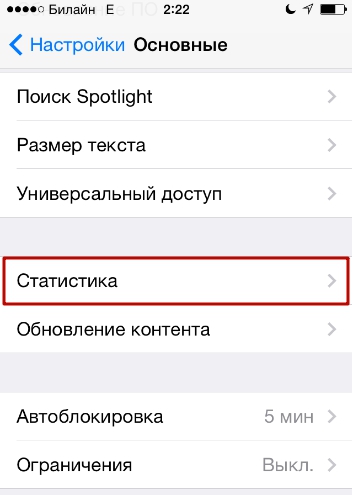
In de onderafdeling " Statistieken»De volumes van vrije en bezette ruimte zijn ook aangegeven. Daarnaast is er hier een soort lay-out, waaruit duidelijk wordt welke applicaties de meeste megabytes verbruiken.
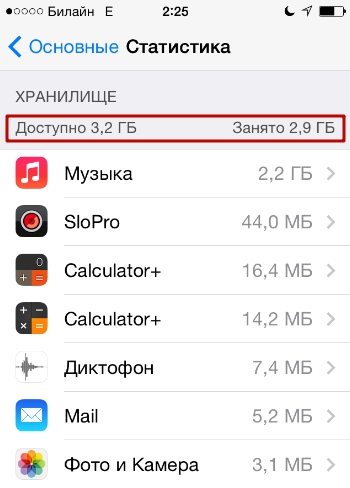
In ons voorbeeld is het duidelijk dat het overgrote deel van de bezette ruimte zich in de muziekcollectie bevindt.
Hoe kom ik erachter hoeveel geheugen er nog op de iPhone is via iTunes?
Om het geheugen via iTunes te controleren, moet u deze stappen volgen:
Stap 1... Sluit het apparaat met een USB-kabel aan op de pc en start de mediacombinatie.
Stap 2... Ga naar het apparaatbeheermenu door op deze knop te drukken:

Stap 3... Let op de veelkleurige balk onderaan het scherm. Het geeft de staat van het geheugen van de gadget weer.

Door met de muiscursor over de segmenten met verschillende kleuren te bewegen, kunt u zien hoeveel geheugen wordt gebruikt voor gegevens van een of ander type (programma's, muziek, documenten).
Vrije ruimte wordt weergegeven met een grijs segment.
Conclusie
De methode om het geheugen via iTunes te controleren, verdient absoluut niet de voorkeur: de gebruiker moet een USB-kabel zoeken en de media combineren op de computer om een niet-informatief rapport te krijgen. Controleer het geheugen via " Instellingen»Veel eenvoudiger: een dergelijke analyse vereist geen toegang tot een computer en kan de gebruiker tegelijkertijd tevreden stellen met de meest gedetailleerde resultaten.
IPhone- en iPad-gebruikers krijgen vroeg of laat te maken met een situatie waarin op het meest onverwachte moment de vrije ruimte op het apparaat opraakt en ze de benodigde inhoud of applicaties moeten verwijderen. Als we naar de inhoud van de gadget kijken, zien we bestanden en mappen die we niet kennen, die we niet durven aan te raken - wat als ze nodig zijn voor de werking van een smartphone of tablet.
U kunt zelfs ruimte vrijmaken op uw mobiele apparaat zonder belangrijke gegevens te verwijderen. MacDigger biedt 10 tips voor het vrijmaken van opslagruimte op iPhone en iPad.
1. Wis Safari-geschiedenis en websitegegevens
De eerste stap bij het opschonen van uw i-apparaat is het verwijderen van de tijdelijke Safari-bestanden. U kunt uw browsegeschiedenis en cookies van Safari wissen door naar Instellingen> Safari> Geschiedenis en sitegegevens wissen te gaan. Om alle opgeslagen informatie uit uw browser te verwijderen, kiest u Voorkeuren> Safari> Add-ons> Sitegegevens> Wis alle gegevens.

2. Fotostream uitschakelen
De Photo Stream-service verzamelt de laatste 1000 foto's uit uw bibliotheek en distribueert deze naar alle apparaten. De technologie verbruikt actief waardevolle megabytes, dus in geval van onvoldoende geheugen moet deze worden uitgeschakeld. U kunt dit doen in Instellingen> iCloud> Foto's.

3. Schakel iCloud-muziekbibliotheek in
Het mechanisme van de iCloud Media Library-service biedt de mogelijkheid om een onbeperkte hoeveelheid inhoud via de cloud te synchroniseren. Met de lancering van de service kunnen afbeeldingen en video's volledig worden geüpload naar de cloudopslag van Apple. De originelen van deze bestanden staan niet langer op iPhones en iPads, wat ruimte bespaart. U kunt de iCloud-muziekbibliotheekservice activeren in Instellingen> iCloud> Foto's.

4. Applicaties verwijderen en opnieuw installeren
Tijdens het gebruik groeien applicaties snel door tijdelijke data. Hierdoor verdwijnen gigabytes op de iPhone en iPad letterlijk voor onze ogen. Ga naar Instellingen> Algemeen> Statistieken> Opslag om een lijst met de meest resource-intensieve programma's te zien. Onnodige applicaties kunnen worden verwijderd, belangrijke applicaties kunnen opnieuw worden geïnstalleerd.

5. Verwijder nummers en luister naar muziekstreaming
Met Apple kun je muziek streamen die je hebt gedownload van iTunes via iCloud - je hoeft het niet te downloaden en op je apparaat op te slaan. Verwijder onnodige nummers van de iPhone en beluister ze online. U kunt ook ruimte besparen door streamingdiensten zoals Yandex.Music of Zvooq te gebruiken.

6. Verwijder grote berichten in iMessage
Het actief verzenden van foto's en video's via iMessage vermindert snel de beschikbare ruimte op iPhone en iPad. Als u grote overeenkomsten in de toepassing verwijdert, maakt u ruimte vrij in het geheugen van het apparaat.

7. Upgrade naar de nieuwste iOS-versie
Als je niet de nieuwste versie van iOS hebt en niet aan jailbreak doet, is het tijd om te upgraden naar de huidige versie van iOS. In recente releases heeft Apple bugs verholpen, de systeemstabiliteit verbeterd en de prestaties op oudere apparaten verbeterd. Daarnaast de laatste updates voor iPhone en iPad. Ga naar Algemeen> Software-updates om te controleren op nieuwe versies.

8. Schermafbeeldingen verwijderen
IPhone- en iPad-gebruikers maken vaak screenshots. Schermafbeeldingen nemen in de regel niet meer dan 300 KB in het geheugen van het apparaat in beslag, maar vergeten meestal onnodige afbeeldingen te verwijderen. Dus ze "vermenigvuldigen" zich geleidelijk in de fotogalerij en nemen steeds meer ruimte in beslag. In dergelijke situaties zal het te hulp komen. De app voor iPhone en iPad is speciaal geoptimaliseerd om schermafbeeldingen te herkennen en van het apparaat te verwijderen.

9. Tijdelijke bestanden verwijderen
Veel toepassingen laten tijdelijke bestanden achter, zelfs nadat u ze hebt verwijderd. U kunt het probleem oplossen met behulp van de applicatie. Deze gratis oplossing is ontworpen om onnodige gegevens op iPhone, iPad en iPod touch op te ruimen. Het hulpprogramma is eenvoudig en ongecompliceerd te bedienen en verwijdert ongebruikte en tijdelijke bestanden, onnodige applicaties, muziek en foto's, waardoor het mobiele apparaat sneller werkt en ruimte vrijkomt op het interne flashgeheugen.

10. Safari offline lijst wissen
De luie leesfunctie van Safari verspilt vrij geheugen. Bij veelvuldig gebruik groeit de cachegrootte zeer snel tot enkele gigabytes. Om de gegevens te wissen, gaat u naar Instellingen> Algemeen> Statistieken> Opslag> Safari, klikt u op de knop Bewerken en verwijdert u de offline lijst. Als u de cache wist, worden geen items uit de leeslijst verwijderd.

Verwijder apps op iPhone, iPad of iPod touch met behoud van app-gegevens. Bij het opnieuw installeren van applicaties hoeven gebruikers de instellingen dus niet opnieuw te installeren. Hoewel dit een behoorlijk handige functie is, laten iOS-herinneringen met weinig opslagruimte duidelijk zien dat de beste manier om geheugen te besparen is om apps samen met hun gegevens te verwijderen.
In contact met
Maar voordat u doorgaat met de-installatie, is het de moeite waard om uit te zoeken welke toepassingen de meeste opslagruimte in beslag nemen. Veel gebruikers hebben waarschijnlijk gemerkt dat de beschikbare opslagruimte op de iPhone vrij snel opraakt. Dit komt omdat applicaties steeds groter worden. Dit komt deels door de luiheid van ontwikkelaars die hun programma's niet optimaliseren voor Apple-technologieën om ruimte te besparen, zoals App Thinning en On-Demand Resources. App Thinning is echter geen toverstaf die het probleem oplost, aangezien smartphoneschermen groter worden en meer pixels hebben. Als gevolg hiervan zijn er steeds meer middelen nodig om high-definition gebruikersinterfaces en technologieën te ondersteunen.
Hoe te controleren hoeveel geheugen specifieke games en apps gebruiken op iPhone en iPad
Tab "iPhone opslaan en gebruiken" sinds iOS 11 heet het gewoon iPhone-opslag, wat het voor beginners gemakkelijker maakt om toegang te krijgen tot deze functie. In dit gedeelte wordt informatie weergegeven over de hoeveelheid vrije ruimte op het apparaat, hoeveel ruimte een bepaalde toepassing in beslag neemt en aanbevelingen voor het vrijmaken van ruimte.
1 ... Start de app Instellingen op uw iOS-apparaat.
2 ... Volg het pad: "Basis" → iPhone-opslag(of "IPad-opslag" voor iPad).

3 ... Het scherm toont een lijst met geïnstalleerde applicaties en informatie over de hoeveelheid ruimte die ze innemen. De meest "zware" applicaties zullen bovenaan de lijst staan. Tik op het gewenste programma om meer gedetailleerde informatie te krijgen over de grootte van de applicatie en de hoeveelheid ruimte die de gegevens innemen.


Opmerking. Gegevens in de cache en tijdelijke bestanden worden mogelijk niet meegeteld als gebruikt. Net als voorheen kunt u de app en de bijbehorende gegevens, inclusief gegevens in de cache en tijdelijke bestanden, verwijderen door op de optie te klikken "Een programma verwijderen" in het overzichtsvenster.
Inhoud van sommige toepassingen zoals: "Muziek", "Berichten", Safari en "Podcasts" kan direct vanuit dit scherm worden verwijderd, zoals weergegeven in de onderstaande afbeeldingen.

 Beginnen
Beginnen
Zoals u kunt zien, is het overzichtsvenster voor de toepassing "Muziek" en "Berichten" bevat extra opties voor het verwijderen van geladen tracks, beide tegelijk en elk afzonderlijk.






